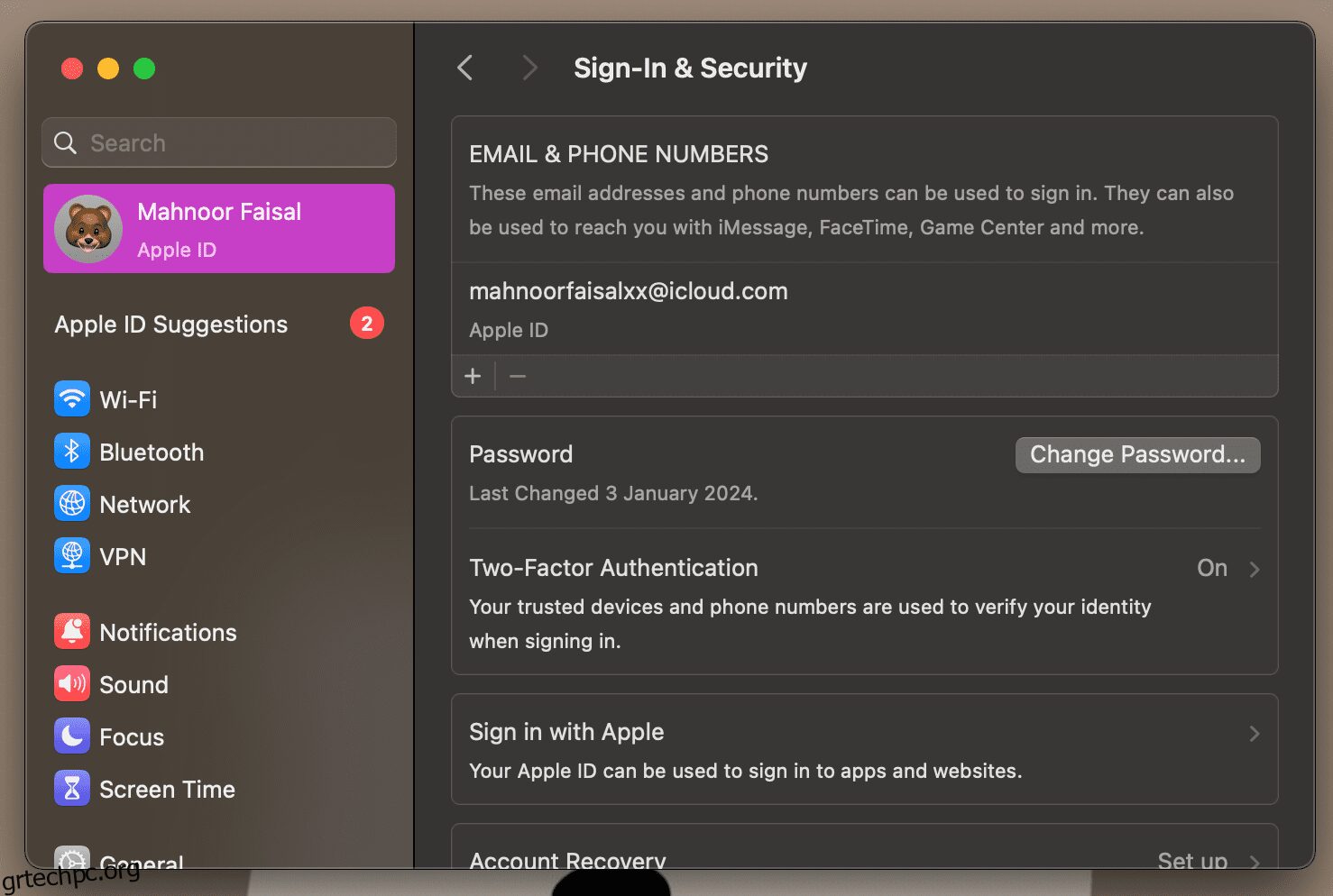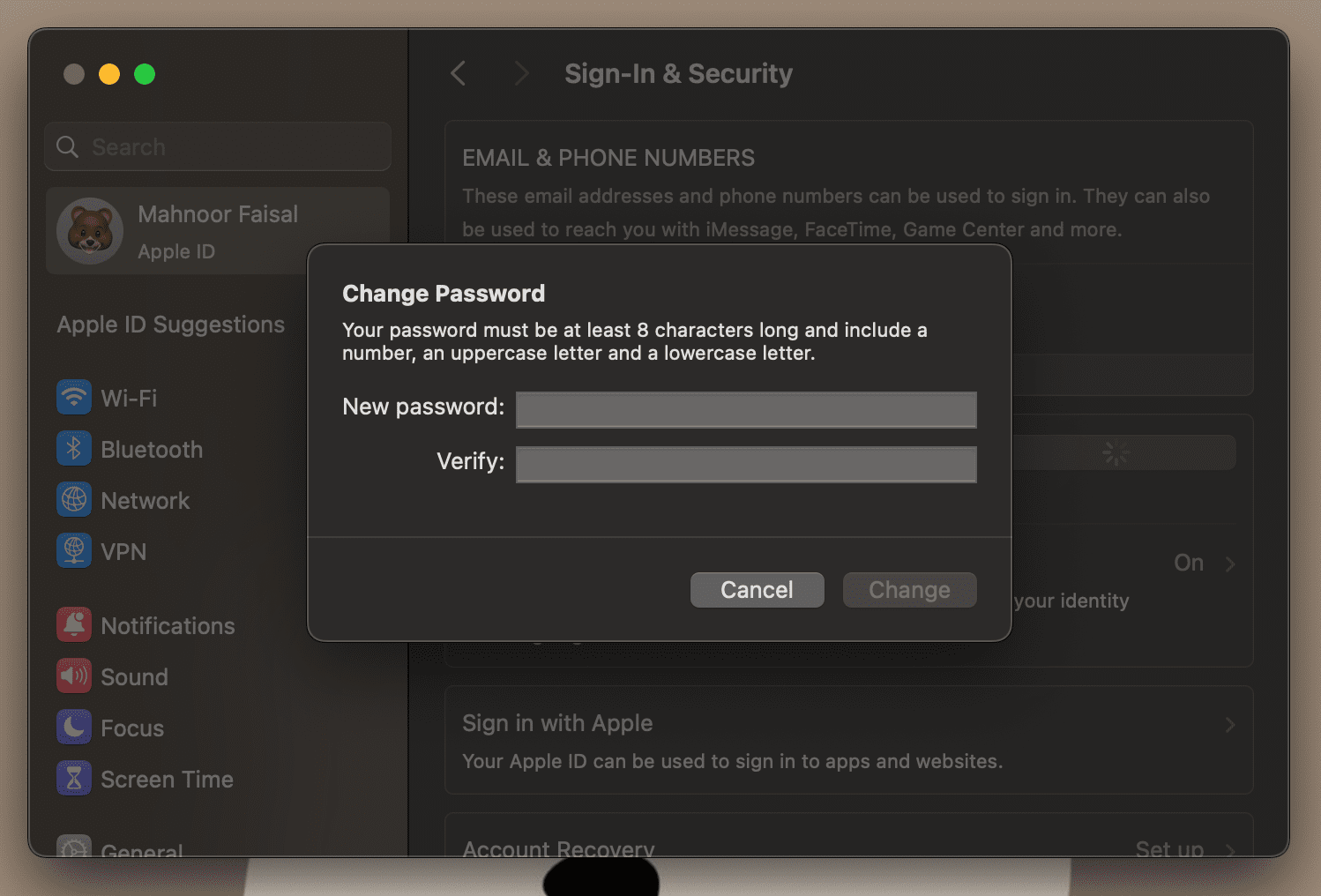Πίνακας περιεχομένων
Βασικά Takeaways
- Ο ευκολότερος τρόπος για να επαναφέρετε το Apple ID σας είναι να χρησιμοποιήσετε τις αξιόπιστες συσκευές Apple.
- Σε περίπτωση που δεν έχετε πρόσβαση σε μια αξιόπιστη συσκευή Apple, μπορείτε να χρησιμοποιήσετε τον ιστότοπο iForgot ή την εφαρμογή Υποστήριξης της Apple σε μια δανεική συσκευή.
Το να ξεχάσετε το Apple ID σας σημαίνει να κλειδωθείτε έξω από τις συσκευές και τις υπηρεσίες Apple σας όπως το Apple Music, το iCloud, το App Store και άλλα. Αλλά μην πανικοβληθείτε αν ξεχάσατε τον δικό σας, καθώς η επαναφορά του κωδικού πρόσβασης Apple ID είναι αρκετά απλή στις περισσότερες περιπτώσεις.
1. Επαναφέρετε το Apple ID σας σε μια αξιόπιστη συσκευή
Με τον έλεγχο ταυτότητας δύο παραγόντων (2FA), έχετε πρόσβαση στον λογαριασμό σας μόνο μέσω συσκευών που εμπιστεύεστε και στον ιστό.
Όταν συνδέεστε σε μια νέα συσκευή για πρώτη φορά, θα χρειαστείτε τον κωδικό πρόσβασής σας και έναν εξαψήφιο κωδικό επαλήθευσης που εμφανίζεται στις άλλες συσκευές σας ή θα σταλεί στον αριθμό τηλεφώνου σας. Δεν θα χρειαστείτε ξανά αυτόν τον κωδικό επαλήθευσης εκτός εάν αποσυνδεθείτε, διαγράψετε τη συσκευή ή αλλάξετε τον κωδικό πρόσβασής σας.
Η μόνη σας άλλη επιλογή είναι να συνδεθείτε χρησιμοποιώντας τα Apple Passkeys, κάτι που απαιτεί αξιόπιστο iPhone ή iPad με iOS 17 ή μεταγενέστερη έκδοση.
Εάν έχετε ενεργοποιήσει το 2FA, μπορείτε να επαναφέρετε το Apple ID ή τον κωδικό πρόσβασης iCloud από οποιαδήποτε αξιόπιστη συσκευή.
Σε iPhone ή iPad
Μεταβείτε στην εφαρμογή Ρυθμίσεις στο iPhone ή το iPad σας. Παρακέντηση [Your Name] > Είσοδος και ασφάλεια και μετά Αλλαγή κωδικού πρόσβασης.
Στη συνέχεια, πληκτρολογήστε τον κωδικό πρόσβασης που χρησιμοποιείτε για να ξεκλειδώσετε τη συσκευή σας.
Στην οθόνη Αλλαγή κωδικού πρόσβασης που εμφανίζεται, εισαγάγετε έναν νέο κωδικό πρόσβασης και στα δύο πεδία και πατήστε Αλλαγή. Τώρα, μπορείτε να εισαγάγετε αυτόν τον νέο κωδικό πρόσβασης Apple ID σε όλες τις άλλες συσκευές σας.
Σε Mac
Στο macOS, ανοίξτε το μενού της Apple και μεταβείτε στις Ρυθμίσεις συστήματος και, στη συνέχεια, κάντε κλικ [Your Name].
Κάντε κλικ στην επιλογή Είσοδος και ασφάλεια και, στη συνέχεια, κάντε κλικ στην επιλογή Αλλαγή κωδικού πρόσβασης δίπλα στην επιλογή Κωδικός πρόσβασης. Θα σας ζητηθεί να εισαγάγετε τον κωδικό πρόσβασης διαχειριστή του Mac σας. Μόλις το κάνετε, κάντε κλικ στο Allow.
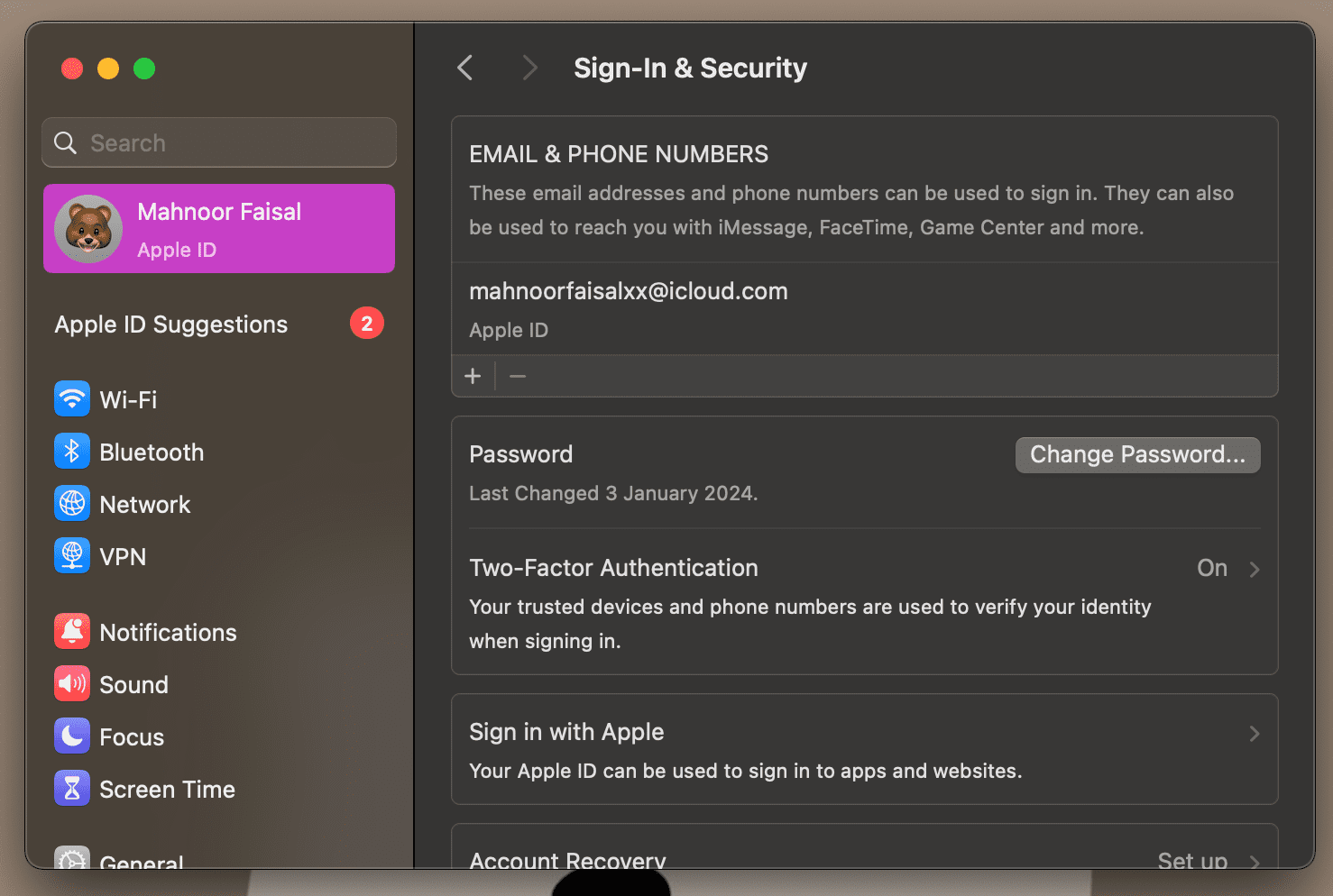
Από το παράθυρο διαλόγου που εμφανίζεται, εισαγάγετε τον νέο σας κωδικό πρόσβασης και πληκτρολογήστε τον ξανά στο πεδίο Επαλήθευση. Στη συνέχεια, κάντε κλικ στο Αλλαγή. Οι άλλες συσκευές σας θα σας ζητήσουν να εισαγάγετε τον νέο κωδικό πρόσβασης κατά την επόμενη χρήση.
2. Επαναφέρετε τον κωδικό πρόσβασης Apple ID μέσω του ιστότοπου iForgot
Ένας άλλος τρόπος για να επαναφέρετε τον κωδικό πρόσβασης Apple ID είναι μέσω του ιστότοπου iForgot της Apple.
Σε iPhone ή iPad
Δείτε τι πρέπει να κάνετε για να επαναφέρετε τον κωδικό πρόσβασης του Apple ID μέσω του ιστότοπου iForgot στο iPhone ή το iPad σας:
Τα παραπάνω βήματα ισχύουν μόνο εάν χρησιμοποιείτε αξιόπιστο iPhone ή iPad. Διαφορετικά, ο ιστότοπος iForgot θα σας ζητήσει να εισαγάγετε τον αξιόπιστο αριθμό τηλεφώνου σας αντί για τον κωδικό πρόσβασης.
Σε Mac, PC ή Συσκευή Android
Επίσκεψη Ο ιστότοπος iForgot της Apple χρησιμοποιώντας ένα πρόγραμμα περιήγησης ιστού και κάντε κλικ στην Επαναφορά κωδικού πρόσβασης. Εισαγάγετε το Apple ID σας και κάντε κλικ στο Continue.
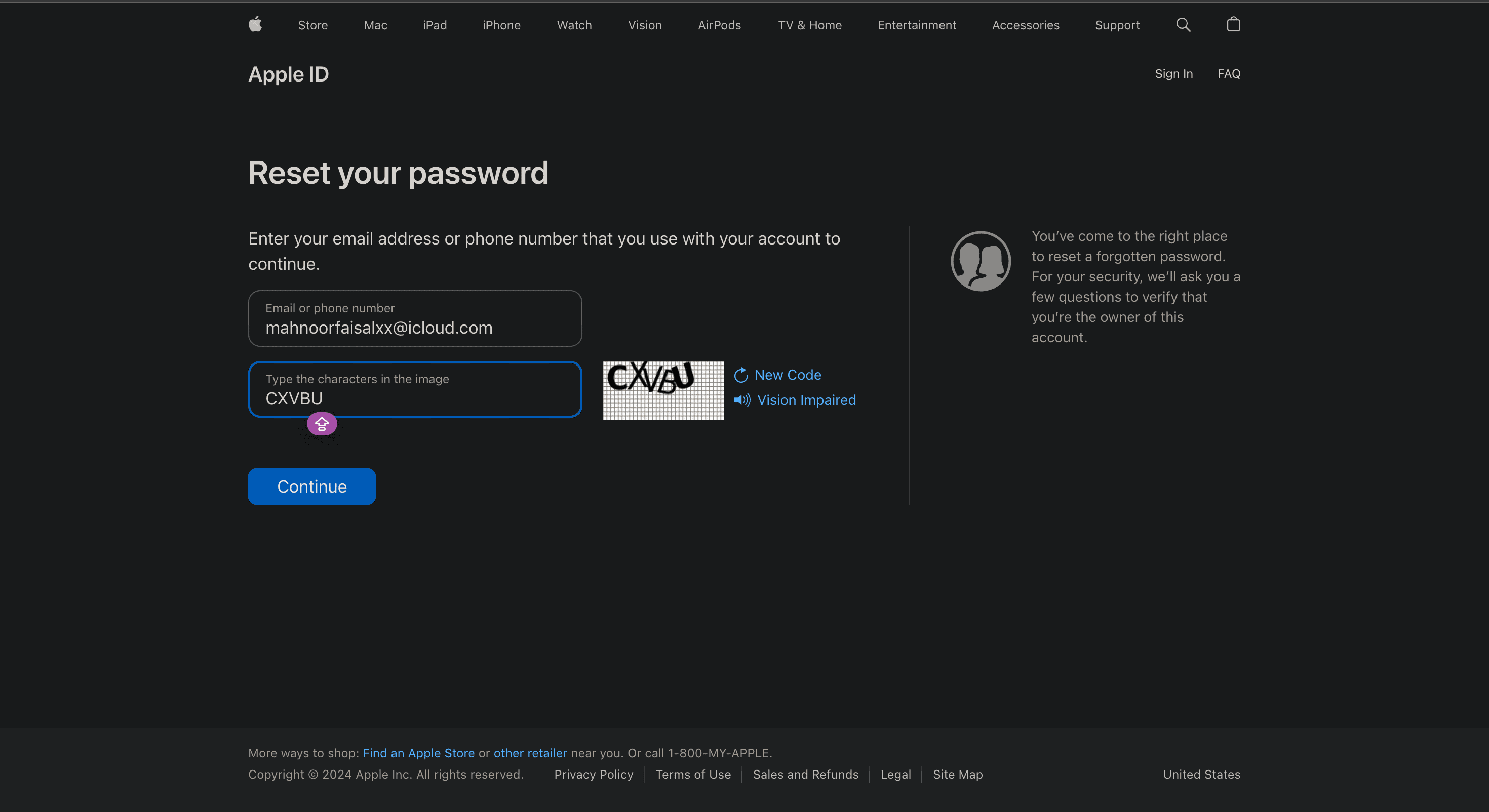
Θα δείτε μια γεύση του αριθμού τηλεφώνου που σχετίζεται με το Apple ID σας (οι αριθμοί είναι κρυφοί και εμφανίζονται μόνο τα δύο τελευταία ψηφία). Εισαγάγετε τον πλήρη αριθμό τηλεφώνου για επαλήθευση και κάντε κλικ στην επιλογή Συνέχεια.
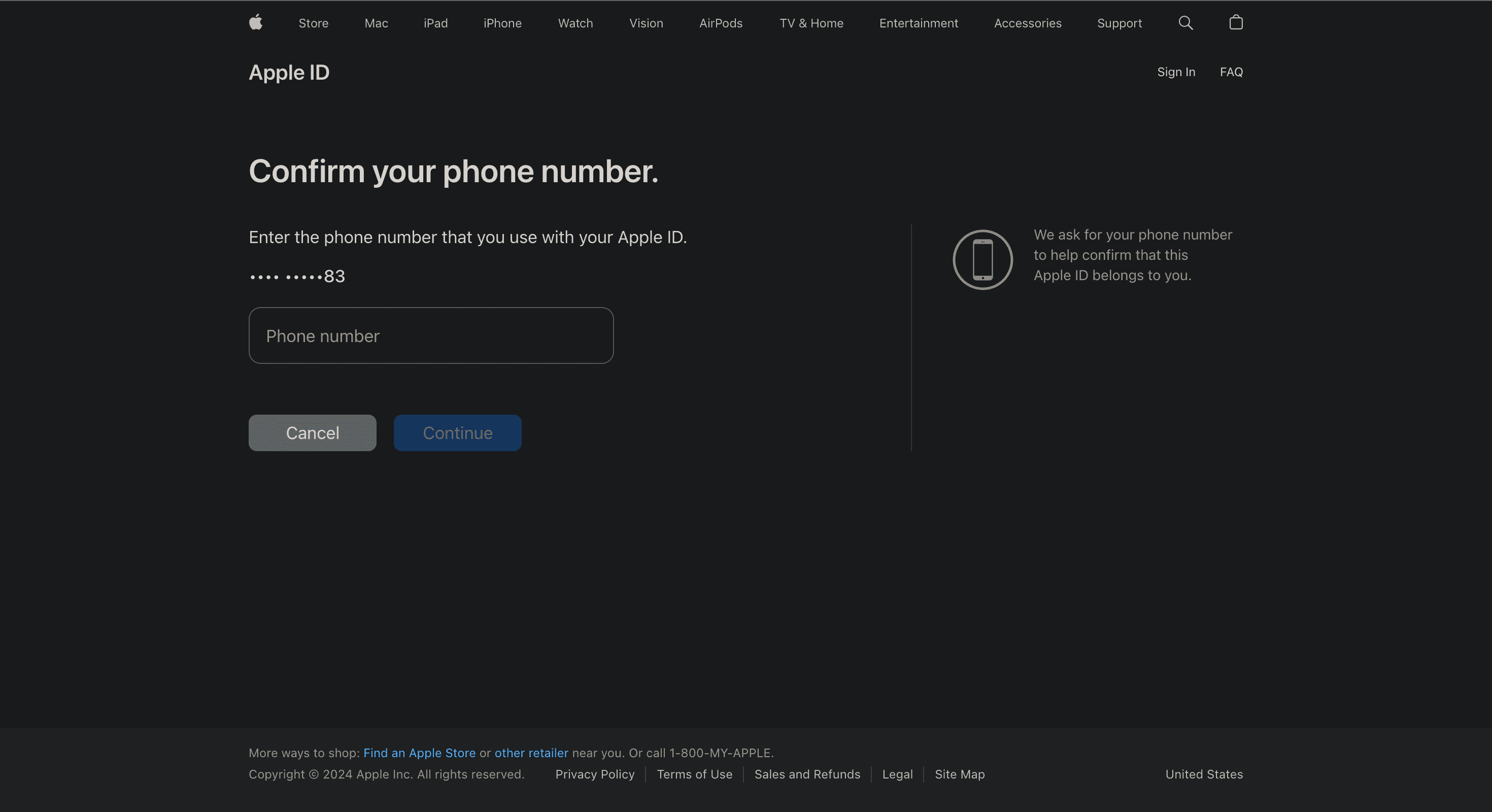
Όπως και με μια σύνδεση 2FA, εμφανίζεται ένα παράθυρο διαλόγου στις αξιόπιστες συσκευές σας. Μια λίστα με τις συσκευές σας Apple εμφανίζεται επίσης στον ιστότοπο. Κάντε κλικ ή πατήστε Allow στο μήνυμα Επαναφορά κωδικού πρόσβασης.
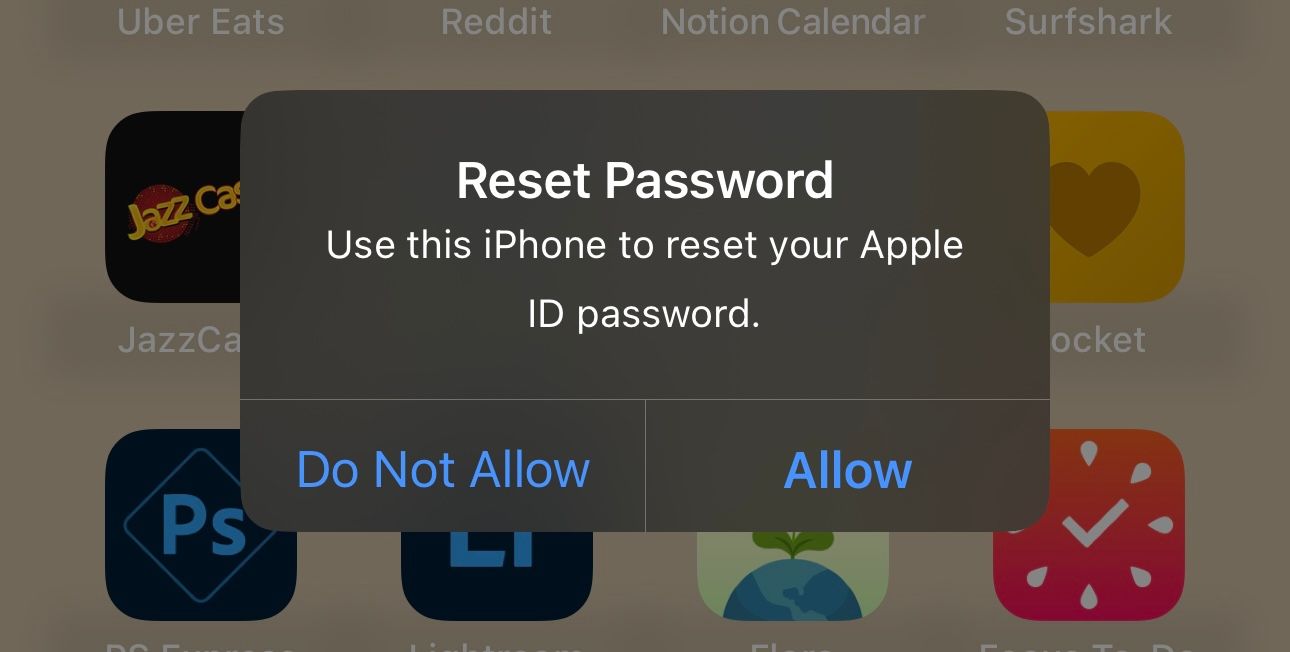
Εισαγάγετε τον κωδικό πρόσβασης της συσκευής σας ή τον κωδικό πρόσβασης διαχειριστή macOS και κάντε κλικ στην επιλογή Συνέχεια. Εισαγάγετε έναν νέο κωδικό πρόσβασης, πληκτρολογήστε τον ξανά στο πεδίο Επαλήθευση και πατήστε Επόμενο ή κάντε κλικ στην Αλλαγή. Αυτό είναι! Αλλάξατε με επιτυχία τον κωδικό πρόσβασης Apple ID.
3. Επαναφέρετε τον κωδικό πρόσβασης Apple ID σε μια νέα συσκευή
Μπορείτε επίσης να επαναφέρετε τον κωδικό πρόσβασης Apple ID χρησιμοποιώντας ένα νέο iPhone ή iPad ακολουθώντας τα παρακάτω βήματα:
Ομοίως, εάν συνδέεστε στο Apple ID σας σε νέο Mac κατά τη διάρκεια της εγκατάστασης, κάντε κλικ στην επιλογή Ξεχάσατε το Apple ID ή τον κωδικό πρόσβασης;.
Πληκτρολογήστε τη διεύθυνση email ή τον αριθμό τηλεφώνου που σχετίζεται με το Apple ID σας και, στη συνέχεια, εισαγάγετε τον αξιόπιστο αριθμό τηλεφώνου σας, ακολουθούμενο από το κλειδί ανάκτησης 28 χαρακτήρων.
Εάν έχετε ήδη περάσει το στάδιο εγκατάστασης, μεταβείτε στις Ρυθμίσεις συστήματος και κάντε κλικ στην επιλογή Είσοδος με το Apple ID σας. Κάντε κλικ στην επιλογή Ξεχάσατε το Apple ID ή τον κωδικό πρόσβασης και ακολουθήστε τις ίδιες οδηγίες όπως παραπάνω για να επαναφέρετε τον κωδικό πρόσβασης του λογαριασμού σας Apple.
4. Επαναφέρετε τον κωδικό πρόσβασης Apple ID χρησιμοποιώντας τη συσκευή κάποιου άλλου
Εάν δεν μπορείτε να αποκτήσετε πρόσβαση σε καμία από τις συσκευές σας, μπορείτε να επαναφέρετε τον κωδικό πρόσβασης Apple ID χρησιμοποιώντας το iPhone ή το iPad ενός φίλου ή μέλους της οικογένειας από τον ιστότοπο iForgot ή την εφαρμογή Apple Support.
Ζητήστε από τον κάτοχο της συσκευής να πραγματοποιήσει λήψη του Εφαρμογή υποστήριξης Apple πρώτα. Στην περιοχή Εργαλεία υποστήριξης, πατήστε Επαναφορά κωδικού πρόσβασης. Τώρα, πατήστε Βοήθεια σε κάποιον άλλο.
Εισαγάγετε το Apple ID για το οποίο χρειάζεστε για να επαναφέρετε τον κωδικό πρόσβασης και, στη συνέχεια, πατήστε Επόμενο και ακολουθήστε τις οδηγίες που εμφανίζονται στην οθόνη μέχρι να λάβετε την επιβεβαίωση.
Εάν κλειδωθείτε έξω από τον λογαριασμό σας Apple ID και δεν έχετε πρόσβαση στις άλλες συσκευές Apple ή τον αξιόπιστο αριθμό τηλεφώνου σας, κάθε ελπίδα δεν έχει χαθεί ακόμα. Εφόσον έχετε ρυθμίσει μια επαφή ανάκτησης λογαριασμού, μπορεί να σας βοηθήσει να αποκτήσετε ξανά πρόσβαση στον λογαριασμό σας μέσα σε λίγα λεπτά.
Δείτε τι πρέπει να κάνετε στη συσκευή σας για να φτάσετε στο σημείο όπου η επαφή ανάκτησης μπορεί να σας βοηθήσει:
Θα πρέπει τώρα να επικοινωνήσετε με την επαφή ανάκτησης και να τους ζητήσετε να λάβουν έναν κωδικό ανάκτησης.
Εάν είναι σε iPhone ή iPad, πρέπει να μεταβούν στις Ρυθμίσεις > [Apple ID Name] > Είσοδος και ασφάλεια > Ανάκτηση λογαριασμού. Στη συνέχεια, επιλέξτε το όνομά σας στην επικεφαλίδα Ανάκτηση λογαριασμού και πατήστε Λήψη κωδικού ανάκτησης.
Εάν χρησιμοποιούν Mac, πρέπει να κάνουν κλικ στο λογότυπο της Apple στη γραμμή μενού και να κατευθυνθούν στις Ρυθμίσεις συστήματος > [Apple ID Name] > Είσοδος και ασφάλεια > Ανάκτηση λογαριασμού. Στη συνέχεια, κάντε κλικ στην επιλογή Λεπτομέρειες δίπλα στο όνομά σας στην ενότητα Ανάκτηση λογαριασμού για και κάντε κλικ στην επιλογή Λήψη κωδικού ανάκτησης.
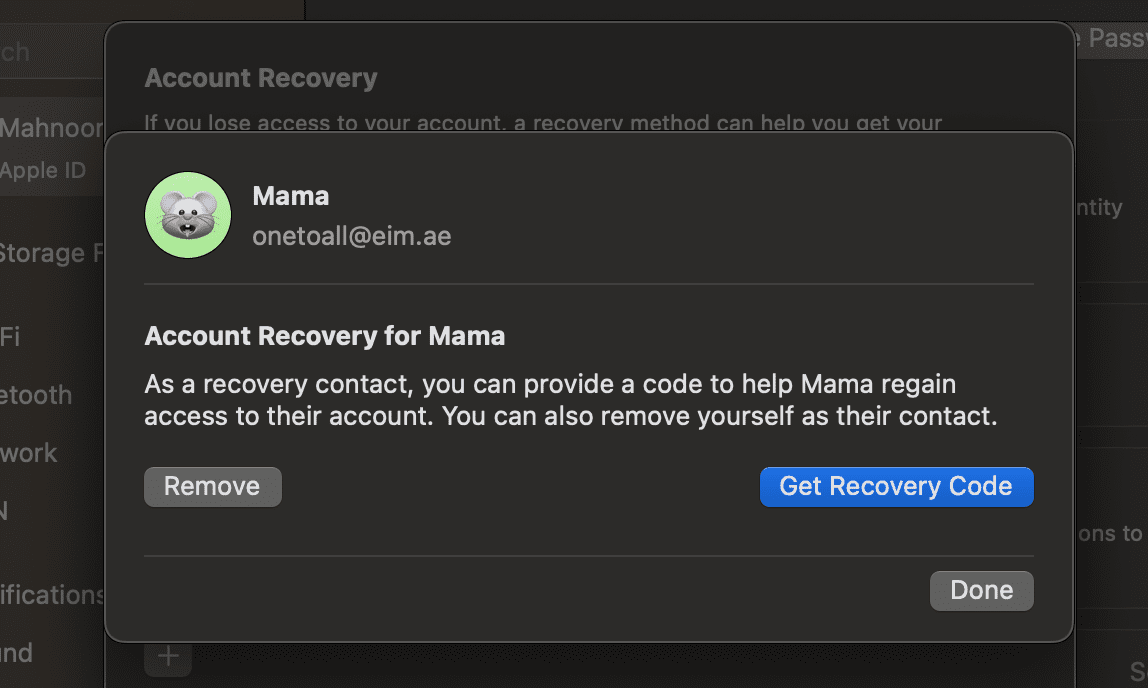
Μόλις η επαφή σας ακολουθήσει τις οδηγίες και λάβει τον εξαψήφιο κωδικό ανάκτησης, πατήστε Έχω έναν κωδικό ανάκτησης και πληκτρολογήστε τον στην επόμενη οθόνη.
Ενδέχεται να σας ζητηθεί να εισαγάγετε τον κωδικό πρόσβασης των άλλων συσκευών σας μόλις εισαγάγετε τον κωδικό ανάκτησης. Μετά από αυτό, εισαγάγετε τον νέο κωδικό πρόσβασης δύο φορές και πατήστε Συνέχεια.
Εάν δεν έχετε πρόσβαση στη διεύθυνση email ή τον αριθμό τηλεφώνου που είναι συνδεδεμένος με το Apple ID σας και δεν έχετε ρυθμίσει λογαριασμό ανάκτησης ή επαφή, είναι απίθανο να αποκτήσετε ξανά πρόσβαση στον λογαριασμό σας. Δυστυχώς, η μόνη σας επιλογή είναι να δημιουργήσετε ένα νέο Apple ID σε τέτοιες περιπτώσεις.